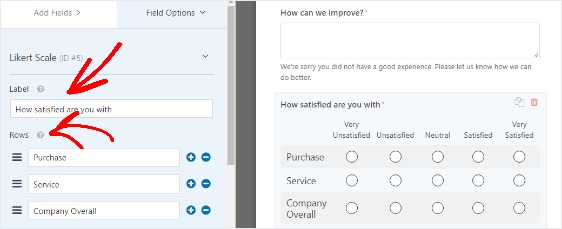効果的な患者満足度調査を作成する方法
公開: 2019-05-22あなたの診療を改善するために効果的な患者満足度調査を作成したいですか?
患者満足度調査は、患者の経験についてより良い洞察を与えることができるので、あなたはあなたの医療で何が働いているか、そして何が働いていないかを知ることができます。
このガイドでは、効果的な患者満足度調査を作成する方法を正確に説明します。
なぜ患者満足度調査が重要なのですか?
患者満足度調査がヘルスケアにおいて非常に重要である理由はたくさんあります。 最も重要なものは次のとおりです。
- あなたの練習の収入を増やしてください。 練習で何を改善する必要があるかを見つけたら、時間、お金、リソースをそれらに集中させることができます。
- オンラインでの存在感を高めます。 患者に耳を傾けて幸せに感じさせることは、より良いオンラインレビューを取得し、より多くの新しいビジネスをもたらすための優れた方法です。 医者に行くのは恐ろしいことであり、健康保険は混乱を招く可能性があります。 良いニュースは、人々は自分の経験について話すのが大好きだということです。
- あなたの練習が法律に従っていることを確認してください。 患者ケアのさまざまな側面について質問すると、調査で詳細を明らかにすることができます。これは、すべてがスムーズに実行され、米国保健社会福祉省の要件に従っていることを確認するのに役立ちます。
- 患者との忠誠心を築きましょう。 患者は、医療提供者との関係を築くことに熱心です。 彼らに質問をすることは、彼らが正直でオープンであることを勧めます。 それはあなたが気にかけていることとあなたが聞いていることを彼らに示しているので、あなたは双方向の関係を築くことができます。
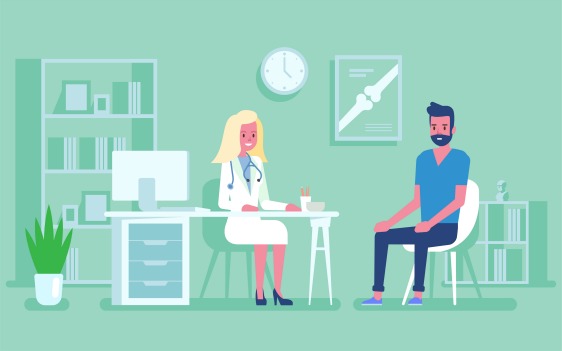
患者満足度調査の質問
患者満足度調査を作成する前に、調査が実際に役立つ患者フィードバックを取得することを確認する必要があります。
これを行うには、質問を簡潔で理解しやすいものにする必要があります。
診療の改善に役立つ患者満足度調査の質問のいくつかの提案を次に示します。
- あなたの待ち時間はどれくらいでしたか(あなたの予定を過ぎて)?
- この練習の外観と清潔さにどの程度満足していますか?
- スタッフから明確な情報を受け取りましたか?
- スタッフは丁寧でしたか?
- スタッフは知識がありましたか?
- 支払いオプションはあなたのニーズを満たしましたか?
- 十分な予約時間が可能だと思いますか?
- 予約時間は便利ですか?
- 医師はあなたのニーズを満たしましたか?
- あなたは自分が最優先事項だと感じましたか?
- この練習に戻りますか?
- 友達や家族にこの習慣を紹介していただけませんか?
これらの患者満足度調査の質問は単なる提案であることに注意してください。 アンケートの例とテンプレートに関するこの記事で、これらがどのように見えるかについて、より多くのアイデアを得ることができます。
また、患者満足度調査の質問についてさらにヘルプやアイデアが必要な場合は、CAHPS調査を確認できます。
米国では、米国医療研究品質局は、医療提供者およびシステムの消費者評価(CAHPS)と呼ばれる一連の患者調査を監督する政府機関です。 これらの患者調査は、医療経験を評価し、メディケイドおよびメディケアサービスセンター(CMS)によって認定されたベンダーによって作成されています。
患者満足度調査をどのように作成しますか?
患者満足度調査は、安価であり、診療を改善する領域を見つけるのに役立ち、患者とのより良い関係を構築するのに役立つため、優れています。 現代の慣行では、オンライン調査を利用してお金と時間を節約しています。これは、メール調査を送信する時代が過ぎ去ったためです。
それでは、WordPressで患者満足度調査を作成する方法を見てみましょう。
ステップ1:WordPressで新しいフォームを作成する
最初に行う必要があるのは、WPFormsプラグインをインストールしてアクティブ化することです。 詳細については、WordPressにプラグインをインストールする方法に関するこのステップバイステップガイドに従ってください。
次に、Surveys and PollsAddonをインストールしてアクティブ化する必要があります。
これを行うには、 WPForms »アドオンに移動し、 Surveys and PollsAddonというラベルの付いたものを見つけます。
[アドオンのインストール]をクリックしてから、[アクティブ化]をクリックします。
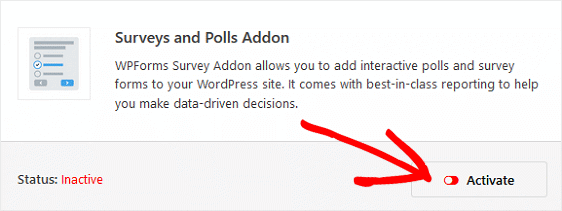
次に、新しい調査フォームを作成する必要があります。
ご存知のとおり、任意のWPFormsフォームテンプレートを使用して、必要に応じてアンケートの質問を追加できます。 実際、単純な連絡フォームのようなものでポイントスケールを使用してサイト訪問者の経験や意見を測定したい場合は、WordPressフォームにリッカート尺度を追加する方法に関する役立つチュートリアルを確認できます。
ただし、このチュートリアルでは、調査固有のWordPressフォームを作成します。
開始するには、[Add New]をフォームに名前を付け、調査票テンプレートを選択します»WPFormsに行きます。
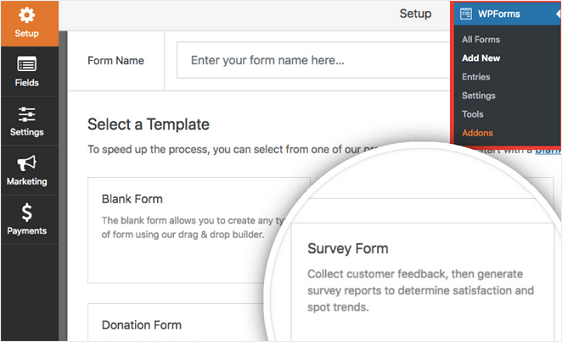
その後、WPFormsは自動的に調査フォームを作成します。
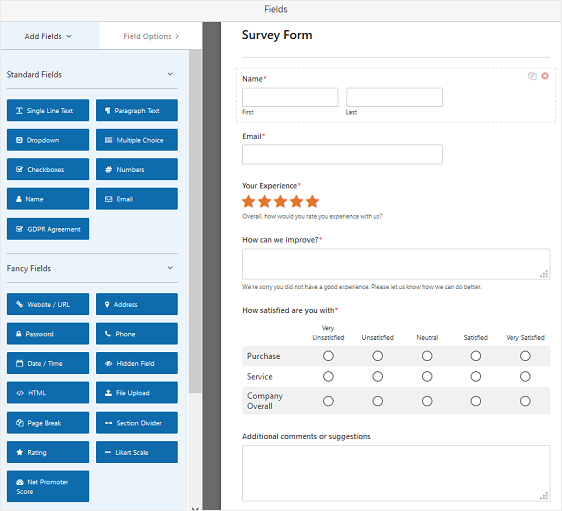
アンケートフォームには、すでに次のフォームフィールドがあります。
- 名前
- Eメール
- 評価
- リッカート尺度
- 段落テキスト
これはあなたに素晴らしい出発点を与えます。 その後、患者に尋ねたい質問に基づいて、調査をさらにカスタマイズする準備が整います。
ステップ2:患者満足度調査フィールドをカスタマイズする
フィールドに変更を加えるには、右側のパネルでフィールドをクリックします。 フィールドをドラッグして、調査フォームの順序を並べ替えることもできます。
たとえば、一般的な情報を収集しており、患者を個別にフォローアップする予定がないため、フォームから匿名の調査送信を受け入れることができます。
これを行うには、[名前]フィールドをクリックし、[必須]チェックボックスの選択を解除して、フォームに入力するときに名前を入力するオプションを選択します。
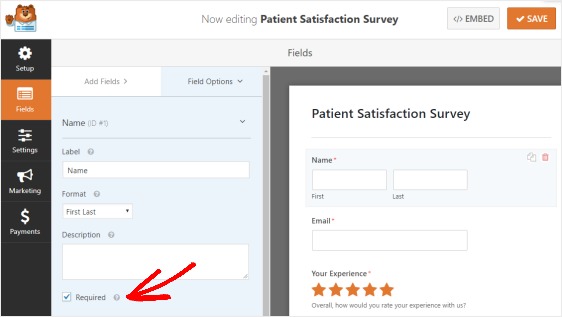
その後、評価フィールドを追加するか、リッカート尺度を編集して質問を追加します。
この例では、すでにフォームにあるリッカート尺度を編集します。
リッカート尺度フィールドは、回答の選択肢を正方形のグリッドで表示します。 そのため、マトリックス質問と呼ばれることもあります。
開始するには、下にスクロールして、最初のリッカート尺度をクリックして、そのフィールドオプションパネルを開きます。 ここで、ラベルと行を編集できます。
さらに、プラス( + )ボタンとマイナス( – )ボタンをクリックして、オプションを追加または削除できます。
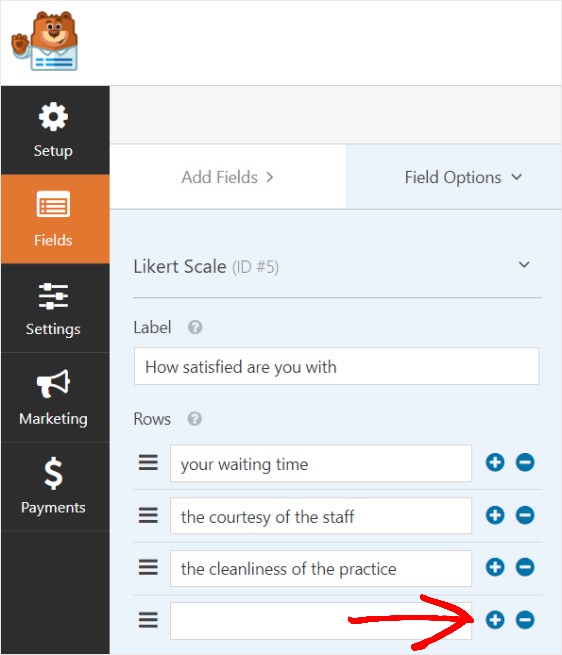
[ラベルにどの程度満足していますか]の下に含めたい行をいくつでも追加します。
次に、 「可能性が高い」というラベルの付いた他のリッカート尺度まで下にスクロールしてクリックすると、[フィールドオプション]パネルが開きます。 ここでは、最後の手順と同様に、行のテキストをニーズに合わせてカスタマイズできます。
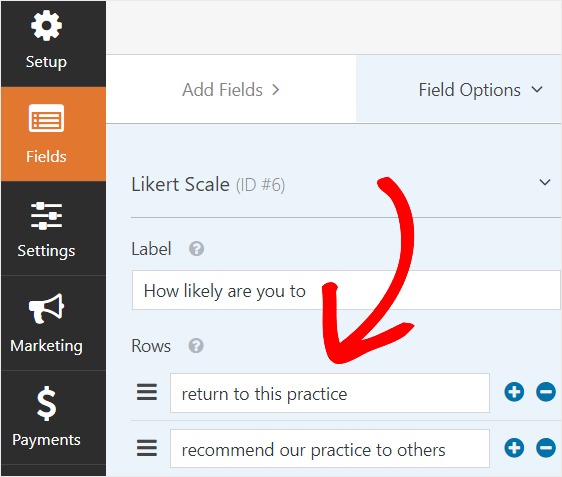
このデフォルトのリッカート尺度は、次のような複数の行を表示します。
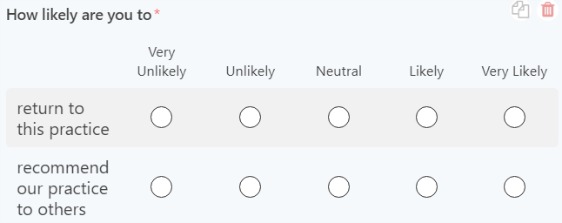
一方、次のような単一行の評価スケールを使用することもできます。
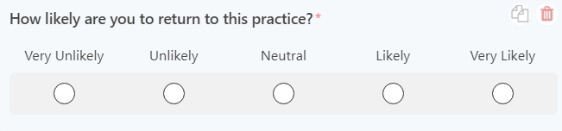
これを行うには、[これを単一行の評価尺度にする]オプションの横にあるチェックボックスを選択し、ラベルを編集して質問全体を含めます。 単一行の評価スケールを使用している場合は、質問ごとにこの手順を繰り返す必要があります。
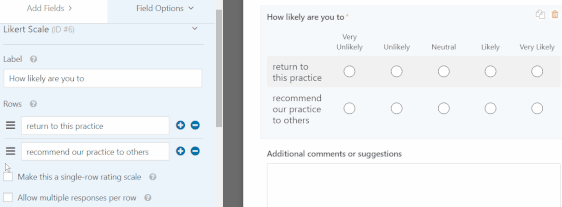
リッカート尺度のスタイルを変更することもできます。 詳細については、リッカート尺度フィールドをカスタマイズする方法に関する完全なガイドを確認してください。

次に、患者満足度フォームの[段落テキスト]フィールドを編集します。
これを行うには、右側のパネルのコメントボックスをクリックして、左側のパネルの[フィールドオプション]を開きます。 ここで、ラベルを編集して、これを入力する必要があるかどうかを選択できます。
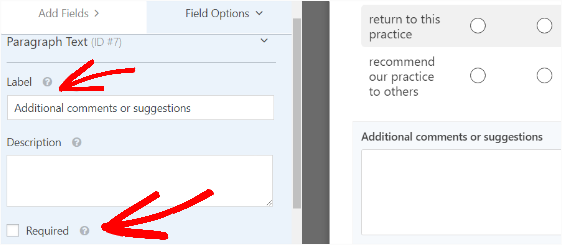
患者満足度フォームが希望どおりに表示されたら、[保存]をクリックします。
ステップ3:患者満足度調査の設定を構成する
開始するには、 [設定] » [一般]に移動します。
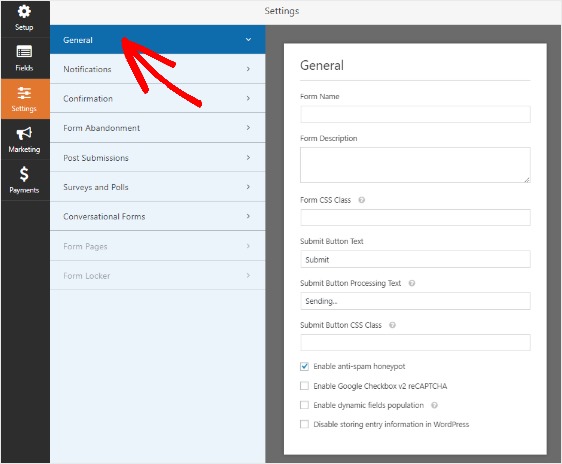
この領域では、以下を構成できます。
- フォーム名—必要に応じて、ここでフォームの名前を変更します。
- フォームの説明—フォームに説明を付けます。
- 送信ボタンのテキスト—送信ボタンのコピーをカスタマイズします。
- スパム防止—スパム対策機能、hCaptcha、またはGooglereCAPTCHAを使用して連絡先フォームのスパムを停止します。 スパム対策チェックボックスは、すべての新しいフォームで自動的にチェックされます。
- AJAXフォーム—ページをリロードせずにAJAX設定を有効にします。
- GDPRの機能強化— GDPR要件に準拠するために、エントリ情報とIPアドレスやユーザーエージェントなどのユーザーの詳細の保存を無効にすることができます。 GDPR契約フィールドを簡単な連絡フォームに追加する方法の詳細な手順を確認してください。
[保存]をクリックします。
さらに、評価の回答に基づいて訪問者にさまざまな質問をすることに興味がある場合は、調査フォームにスマートな条件付きロジックを追加できます。
実際、あなたが始めた調査テンプレートはすでに評価フィールドにこれを持っています! 誰かが2つ星または1つ星を評価すると、コメントボックスが自動的に表示されます。
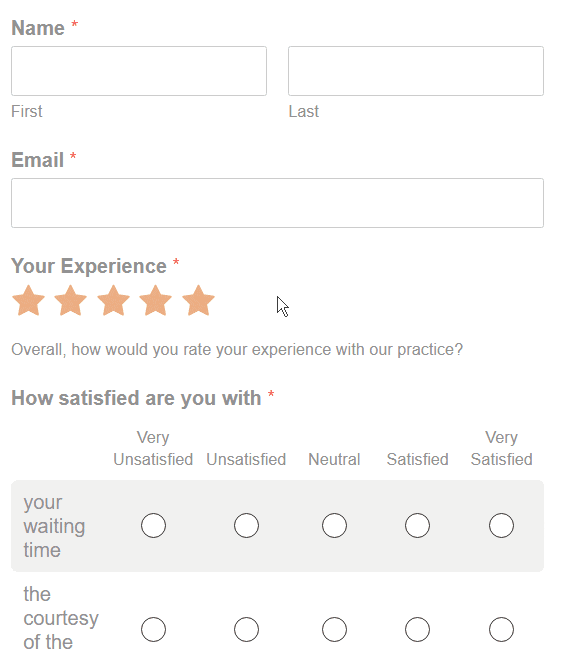
この手順のヘルプについては、WPFormsで条件付きロジックを使用する方法に関するチュートリアルを確認してください。
ステップ4:調査通知を構成する
通知は、誰かがあなたの患者満足度調査の1つをいつ提出したかを知るための優れた方法です。
誰かがアンケートに回答したときにメールを受け取るには、WordPressでフォーム通知を設定する必要があります。 通知機能を無効にしない限り、誰かがサイトでアンケートを送信するたびにメール通知が届きます。
誰かがあなたの患者満足度調査を完了したときに、複数の通知を送信することもできます。 たとえば、自分自身や、調査で送信された情報にアクセスする必要がある可能性のあるチームの他のメンバーに通知を送信できます。
また、スマートタグを使用している場合は、調査が終了したら、サイトの訪問者にパーソナライズされた通知を送信して、受信したことを知らせることができます。
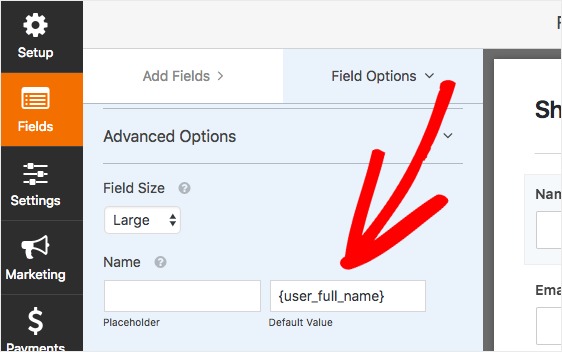
詳細については、WordPressで複数のフォーム通知を送信する方法に関するステップバイステップガイドを確認してください。
さらに、カスタムヘッダー画像領域で練習のロゴまたは選択した画像を追加することにより、通知メールに簡単にブランドを付けるオプションがあります。 選択したロゴ/画像は、電子メール通知の上部に表示されます。
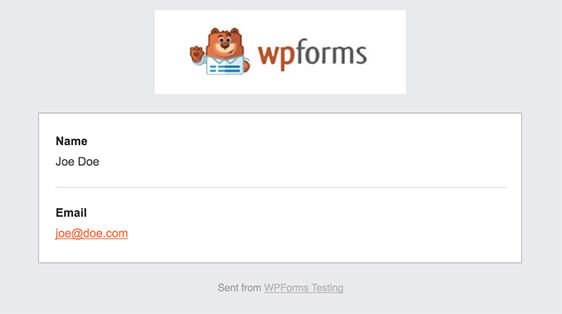
この例の背景は灰色ですが、必要に応じて色を別の色に変更できます。 これらのパーソナライズされた調整により、電子メール通知をよりプロフェッショナルに見せ、個人的なタッチを与えることができます。 メールテンプレートにカスタムヘッダーを追加する方法についてのガイドをご覧ください。
ステップ5:患者満足度調査の確認を構成する
フォームの確認は、オーディエンスがアンケートに情報を送信した直後にアクションを実行する方法です。 この手順の詳細については、フォームの確認を設定する方法に関するチュートリアルをご覧ください。
WPFormsには3つの異なるタイプの確認があります。
- メッセージ。 これは、誰かがアンケートフォームで送信を押した後に表示されるデフォルトの確認タイプであり、カスタマイズ可能です。 確認メッセージをカスタマイズしてサイト訪問者の幸せを高める方法に関するヒントを確認してください。
- ページを表示します。 サイトの任意のページにユーザーを自動的に送信します。
- リダイレクト。 より複雑な開発のために、ユーザーを別のWebサイトまたは専用のURLに移動する場合に便利です。
ステップ6:あなたのウェブサイトにあなたの調査を追加します
患者満足度調査フォームを作成し、すべての設定を好みに合わせてカスタマイズしたら、調査フォームをWebサイトに追加する必要があります。
WPFormsを使用すると、ページ、ブログ投稿、さらにはサイドバーウィジェットなど、サイト上の複数の場所にフォームを追加できます。
最も一般的な配置オプションであるページ/投稿の埋め込みを見てみましょう。
まず、WordPressで新しいページまたは投稿を作成します。
その後、最初のブロック(ページタイトルの下の空白の領域)の内側をクリックし、[ WPFormsの追加]アイコンをクリックします。
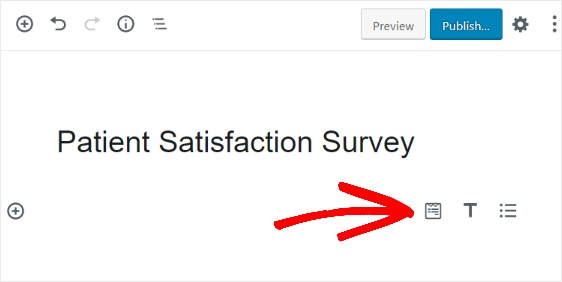
便利なWPFormsウィジェットがブロック内に表示されます。 [WPForms]ドロップダウンをクリックして、作成済みのフォームのうち、ページに挿入するものを選択します。 アンケートフォームを選択してください。
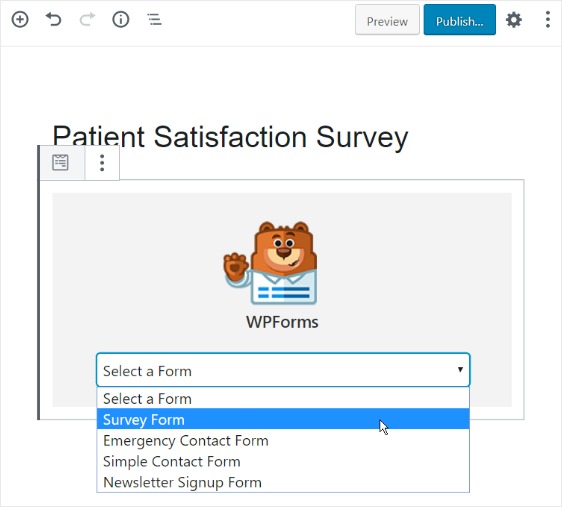
次に、ページを公開するか投稿して、フォームがWebサイトに表示されるようにします。
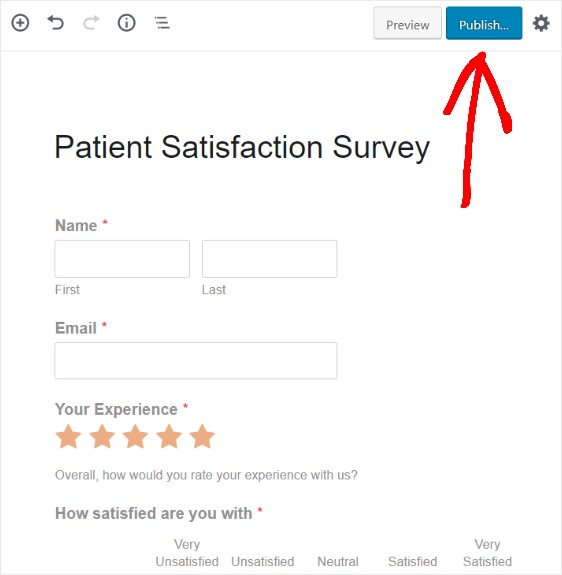
ステップ7:アンケートを非公開にする
あなたの患者だけがあなたの調査に記入することを確実にするために、あなたはそれを非公開にすることを検討したいと思うでしょう。
これを行うには、次のようないくつかの方法があります。
- 調査対象のページを検索エンジンからは見えないようにします。 GoogleからWordPressページを非表示にする方法については、姉妹サイトのこのガイドをご覧ください。
- アンケートフォームを保護するパスワード。 WPForms Form Locker Addonを使用すると、これを簡単に行うことができます。 これを設定するには、フォームをパスワードで保護する方法に関するステップバイステップのチュートリアルを確認してください。
調査にアクセスするためのパスワードを患者に提供することを忘れないでください。 人々が実際にあなたの患者満足度調査に記入できるように、プロセスを可能な限りシームレスにしたいのです!
ステップ8:調査を患者に送信する
あなたが患者の電子メールアドレスを持っている限り、あなたまたはあなたの診療所の管理スタッフはあなたの患者満足度調査へのリンクを含む電子メールを手動で送信することができます。
ただし、時間を節約するために、調査が患者に送信される方法を自動化する必要があります。
Eメールマーケティングソフトウェアに、患者に調査への参加を勧めるEメールを自動的に送信させることができます。
たとえば、患者があなたから医療を受けてから24時間後にこれが発生するように設定できます。
ほとんどの電子メールマーケティングプロバイダーは、ドリップキャンペーンと呼ばれるこの機能を提供しています。 これはあなたがこれであなたを助けることができるあなたがチェックアウトするためのいくつかのEメールマーケティングサービスです:
- 滴下
- ConstantContact
- Mailchimp
- Sendinblue
- AWeber
- メーラーライト
- ConvertKit
- GetResponse
ステップ9:調査結果を見る
Survey and Polls Addonの最も優れた機能の1つは、患者満足度調査の結果を美しいレポートダッシュボードで確認できることです。 レポートをカスタマイズしてエクスポートし、他のユーザーと共有することもできます。
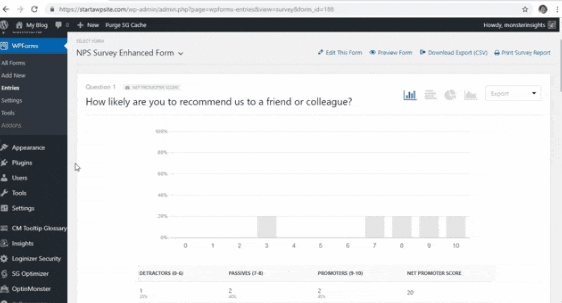
詳細については、調査レポートの生成方法に関するガイドをご覧ください。 また、調査の要約を書くためのいくつかのキラーなヒントがあります。
そして、あなたは行きます! これで、効果的な患者満足度調査を作成して、診療の成功を後押しする方法を理解できました。
あなたがあなたの練習のウェブサイトを改善するためのさらに多くの方法を探しているなら、あなたが信じられないほどのオンラインフォーム統計と事実の私たちの投稿を読むときあなたは間違いなくいくつかの良いアイデアを得るでしょう。
何を求めている? 今日から最も強力なWordPressフォームプラグインを始めましょう。
また、この記事が気に入った場合は、FacebookとTwitterでフォローしてください。